Наушники с микрофоном Realtek являются популярным выбором для многих пользователей, их удобство и качество звука делают их идеальными для различных задач. Однако, чтобы получить максимальное удовольствие от использования этих наушников, вам может потребоваться настроить их правильно.
В этой статье мы предоставим вам подробное руководство по настройке наушников с микрофоном Realtek. Мы расскажем вам о всех доступных опциях и настройках, которые помогут вам достичь наилучшего качества звука и микрофона.
Во-первых, вам потребуется установить и настроить драйверы Realtek на вашем компьютере. Драйверы – это программное обеспечение, которое связывает наушники с вашим компьютером и позволяет им работать вместе. Вы можете скачать и установить драйверы Realtek с официального сайта компании. Убедитесь, что у вас установлена последняя версия драйверов.
После установки драйверов Realtek, перейдите к настройке звука и микрофона на вашем компьютере. Вы можете открыть панель управления звуком, щелкнув правой кнопкой мыши на значок динамика в трее и выбрав "Звуки". В настройках звука выберите вкладку "Воспроизведение" и убедитесь, что наушники Realtek выбраны как основное аудиоустройство.
Настройка наушников с микрофоном Realtek

Настройка наушников с микрофоном Realtek может позволить вам достичь лучшего качества звука и оптимального функционирования микрофона. В этом руководстве мы расскажем вам, как установить и настроить наушники с микрофоном Realtek на вашем компьютере.
1. Подключите наушники с микрофоном Realtek к соответствующему разъему на вашем компьютере. Обычно это разъем для наушников с изображением наушников.
2. Правый щелчок по иконке громкости на панели задач Windows. Выберите "Звуковые настройки" из контекстного меню.
3. В окне "Звук" перейдите на вкладку "Воспроизведение". Выберите наушники с микрофоном Realtek в списке устройств воспроизведения и нажмите кнопку "Сделать по умолчанию".
4. Перейдите на вкладку "Запись". Убедитесь, что наушники с микрофоном Realtek выбраны в качестве устройства записи. Если нет, выберите их и нажмите кнопку "Сделать по умолчанию".
5. Нажмите кнопку "Свойства" и перейдите на вкладку "Уровни". Убедитесь, что ползунок громкости микрофона установлен на оптимальном уровне. Вы также можете настроить уровень усиления микрофона, если это необходимо.
6. Перейдите на вкладку "Расширения". Здесь вы можете настроить различные эффекты звука для наушников с микрофоном Realtek, такие как усиление басов или отмена эффекта эха. Используйте настройки по своему усмотрению.
7. После завершения настроек нажмите кнопку "ОК", чтобы сохранить изменения.
Теперь наушники с микрофоном Realtek должны быть готовы к использованию. Проверьте их, записав аудио или проведите тестовый звонок, чтобы убедиться, что звук и микрофон работают должным образом.
Руководство по настройке наушников

Настройка наушников с микрофоном Realtek может показаться сложной задачей, но с помощью данного руководства вы сможете справиться с этим легко и быстро.
Первым шагом необходимо убедиться, что наушники подключены к компьютеру правильно. Убедитесь, что штекеры вставлены в соответствующие разъемы, а все кабели не повреждены.
Затем перейдите в настройки звука вашей операционной системы. В большинстве случаев это можно сделать, щелкнув правой кнопкой мыши на значок громкости в системном трее и выбрав пункт "Настройки звука" или "Звуковые устройства".
Затем перейдите к разделу "Запись" или "Входной звук". Здесь вы также должны увидеть список доступных аудиоустройств. Убедитесь, что наушники установлены в качестве активного устройства ввода звука.
Если настройка наушников требует дополнительной конфигурации, вы можете щелкнуть правой кнопкой мыши на устройстве и выбрать пункт "Настройки" или "Свойства". В открывшемся окне вы сможете изменить настройки уровня громкости, усиления и другие параметры.
Не забудьте также проверить наличие и обновить драйверы на устройства Realtek, чтобы гарантировать идеальное функционирование наушников с микрофоном.
Важно помнить, что настройки и доступные функции могут немного отличаться в зависимости от операционной системы и версии драйверов Realtek. Поэтому, если вы столкнетесь с трудностями, рекомендуется обратиться к руководству пользователя или поддержке Realtek для получения более подробной информации.
Инструкции по настройке наушников
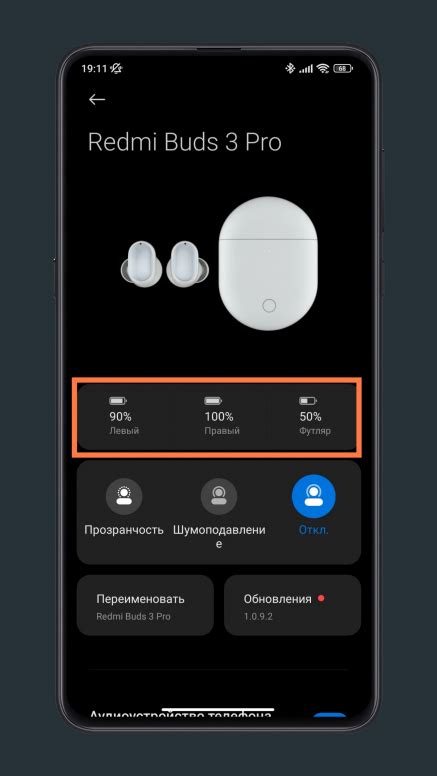
Наушники с микрофоном могут быть широко использованы для общения и прослушивания аудио на компьютере. Для наилучшего опыта и функциональности необходимо правильно настроить свои наушники с микрофоном Realtek. В этом разделе мы предоставляем инструкции по настройке наушников для устранения возможных проблем и обеспечения наилучшего звукового качества.
1. Проверьте подключение наушников
Убедитесь, что наушники правильно подключены к компьютеру или другому устройству. Проверьте, что разъемы подключены к соответствующим портам: зеленый для звука и розовый для микрофона. Убедитесь, что разъемы плотно вставлены и не есть пылью или грязью.
2. Проверьте настройки звука
Откройте панель управления звуком на вашем компьютере. Настройте уровень громкости и уровень записи микрофона. Установите их на уровне, который соответствует вашим предпочтениям. Вы также можете проверить настройки звука в приложении, с которым работаете, чтобы убедиться, что звук правильно настроен для использования наушников.
3. Обновите драйверы наушников
Убедитесь, что у вас последняя версия драйверов для наушников Realtek. Можно проверить наличие обновлений на сайте производителя или воспользоваться программой для автоматического обновления драйверов. Обновленные драйверы могут исправить возможные проблемы с настройками и обеспечить стабильную работу наушников.
4. Проверьте аудио наушников
Протестируйте звук наушников, чтобы убедиться в их правильной работе. Воспроизведите аудиофайл или видео на компьютере и проверьте, слышите ли звук через наушники. Проверьте, работает ли микрофон, записывая звуковой сигнал и воспроизводя его.
5. Решение проблем
Если у вас возникают проблемы с настройкой наушников Realtek, попробуйте выполнить следующие действия:
- Перезапустите компьютер
- Проверьте наличие обновлений системы
- Отключите и повторно подключите наушники
- Измените порт подключения на другой
- Удалите и установите драйверы заново
Если проблема не решается, обратитесь за поддержкой к производителю наушников или специалисту в области компьютерных технологий.
Следуя этим инструкциям, вы сможете правильно настроить свои наушники с микрофоном Realtek и наслаждаться качественным звуком при работе на компьютере.